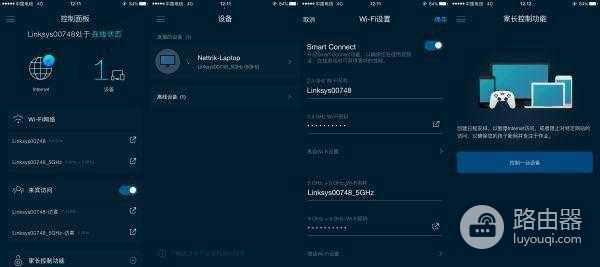领势EA8300三频路由器手机登录WiFi设置
LinksysEA8300AC2200三频路由器APP段设置
▼给路由器插上电源,用网线连接好光猫,开机,路由器正面的“假显示屏”会出现如下信息,出现LINKSYS代表路由已开机,出现的地球标记则证明网络连接有问题。

▼为测试EA8300设置便利性,特意将EA8300的WAN口接在已pppoe拨号的UBNTER-XLAN口处,采用自动设置(在进行后续测试时采用pppoe拨号)。电脑端搜索EA8300背面的账号、密码,浏览器端输入“192.168.1.1”进入如下页面。勾上“本人已阅读XXX”,点击下一步。
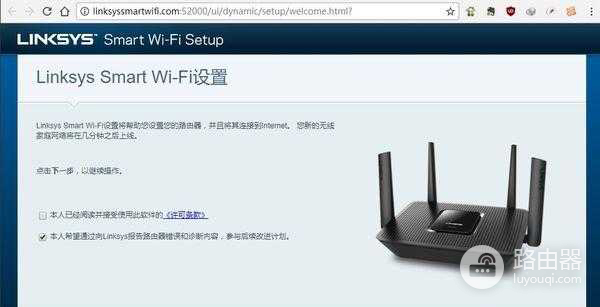
▼EA8300重点宣传的固件自动更新,必须勾上体验下。

▼之后路由器会自动更新固件并重启。再次连接上之后会提示修改WiFiSSID及密码,我懒得改,直接继续用默认。

▼然后会提示创建和登录LinksysSmartWiFi帐户,号称可以“随时随地访问您的路由器设置及您的家庭网络”。创建帐户需要输入姓名、电子邮箱、密码并进入EMail帐户验证激活。
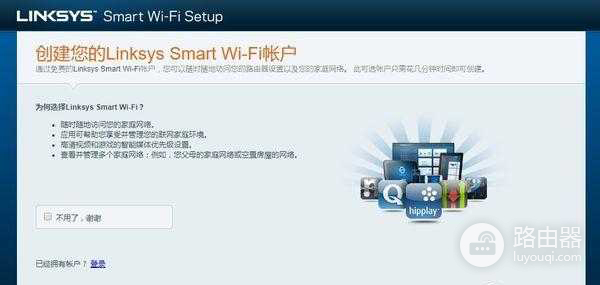
▼为测试LinksysSmartWiFi远程连接,手机下载好“Linksys”APP,切换至4G网络模拟远程登录。输入刚刚注册好的LinksysSmartWiFi账号密码,一次登录成功。
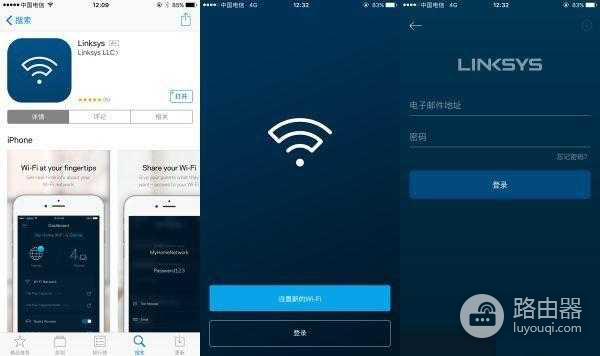
▼可远程查看网络状态、已连接设备,WiFi网络和访客网络的SSID及密码(并可分享),并可以修改WiFiSSID及密码,设置家长控制、设备优先级、端口转发、MAC过滤等。在此建议使用Linksys路由器的朋友们注册并使用LinksysSmartWiFi账号,非常方便。